当我们还在讨论AI有多强大的时候,已经有电影直接发布了AI绘制的海报。
前段时间,电影《去你的岛》官宣了一张海报,海报的右下角赫然写着“本海报由AI绘制”。
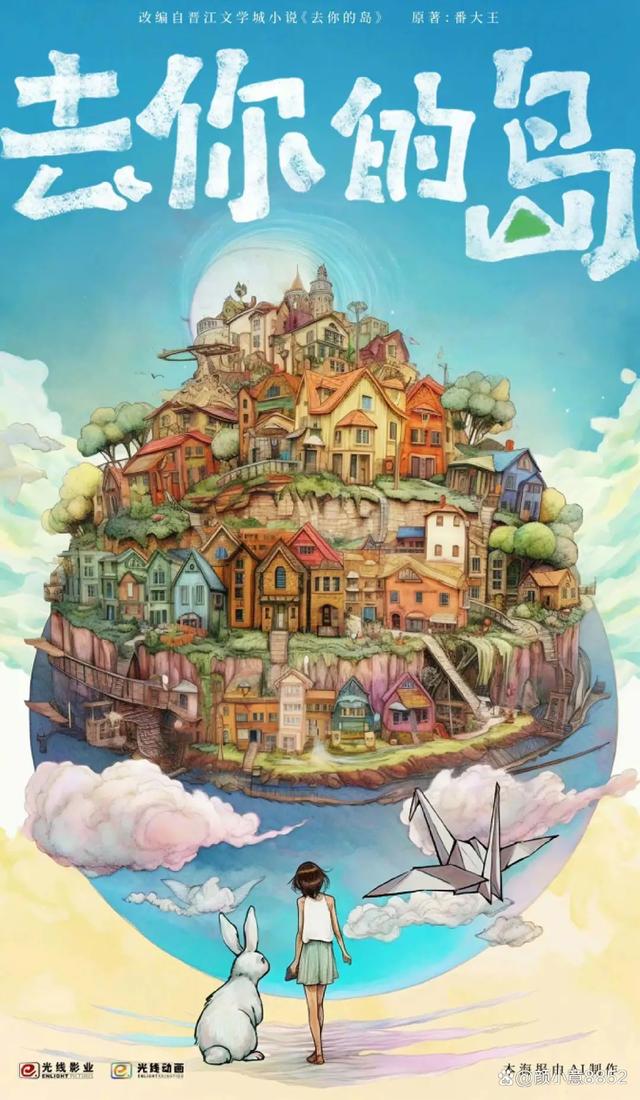
虽然AI设计海报已经不是什么稀奇事了,但电影方直接公开发布AI作品且商用,还是引起了很多人讨论。
浏览器地址栏输入
ruanjian886.top
获取该软件的各个版本
该软件全版本获取,傻瓜式安装,不用看教程
大多数网友强烈表示不能接受!
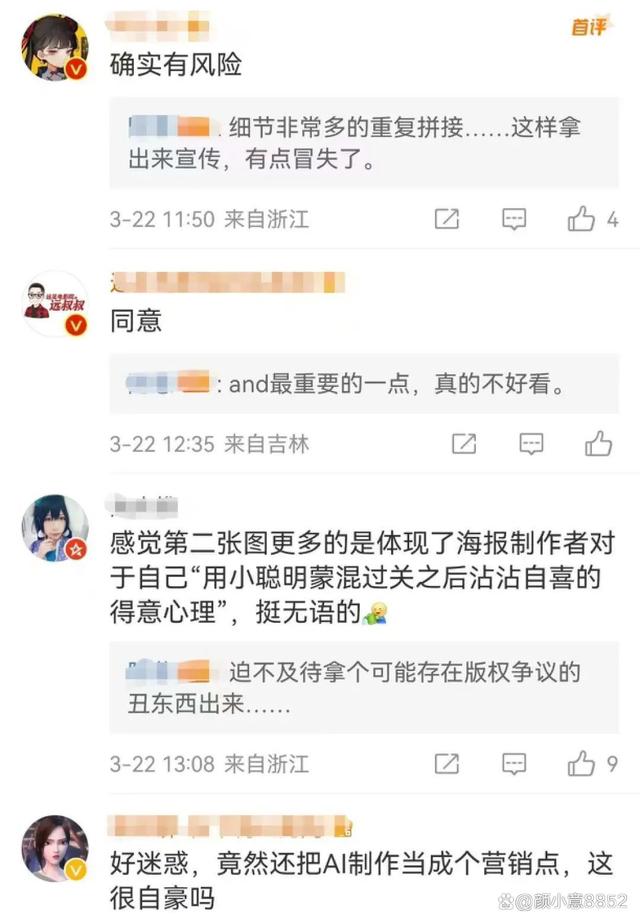
但我觉得,AI已经渐渐走进我们的生活和工作中,为我们提供了更高效、更智能的工具和服务。
在这个时代,我们需要拥抱变革,利用AI来提高工作效率,而不是抵制它。
所以今天来和你们聊聊最近很火的AI绘画工具——Mid journey,《去你的岛》海报就用到了这个工具。
Mid journey可以生成的美图真的很多,不论是电影海报、动画CG,还是电商设计、产品包装,都可以实现。
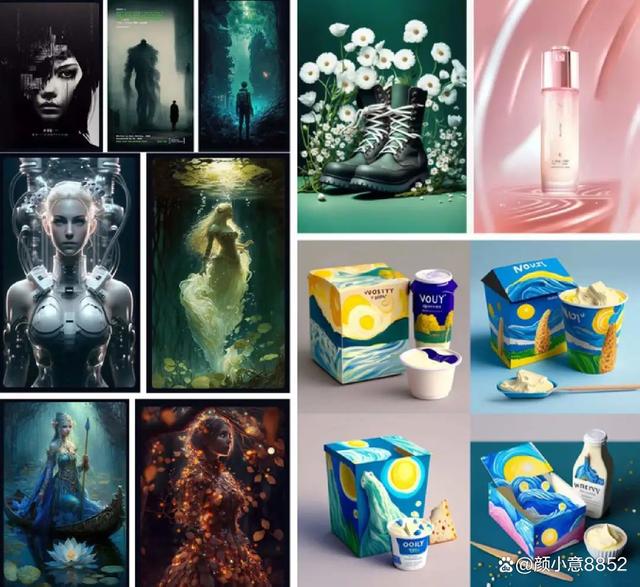
相信很多小伙伴也想试试用Mid journey生成自己想要的图片,但怎么输入以及输入什么关键词是个让人头疼的问题!
那么今天我就给你们分享一个超级简单的方法,小白也能一次生成好看的图片~
01关键词组合
不会输入关键词,你可以按照这个格式来:客观描述+风格细节+基础设定。
❶客观描述
就是你想画个啥,比如说:谁,在哪里,什么时间,以什么状态/心情,做什么。
我现在想画一个坐在樱花树下的小女孩,那么我可以这样描述:一个可爱的女孩,在樱花树下,白天的时候,开心的,坐着。
类似下图这样。

对应翻译为英文关键词:
谁:a cute girl
在哪里:under a cherry tree
什么时间:during the day time
以什么状态/心情:happy
做什么:sitting
❷风格细节
就是你想要什么风格,什么效果,什么质感。
我想要一个盲盒娃娃风格和皮克斯动画风格的图片,再加上3D效果和黏土的质感,为了效果更加逼真,可以选择辛烷值渲染和光线追踪。

对应翻译为英文关键词:
3D效果:3d art,c4d
渲染:octane render,ray tracing
盲盒风格:popmart blind box
黏土质感:clay material
皮克斯风格:Pixar trend
❸基础设定
对图片做最后的调整,比如如何打光、拍摄角度、图片的品质和细节、图片比例、绘制版本。
既然我要的是可爱的盲盒和皮克斯风格图片,所以我想给图片加上动画光,镜头有景深效果,图片细节多点会更精致,图片比例3:4即可。

对应翻译为英文关键词:
打光:animation lighting
拍摄:depth of field
细节品质:ultra detailed
图片比例:–ar 3:4
版本:–v5(比v4更精致、品质更高)
02关键词输入
接着我们把上面的这些关键词组合到一起:
a cute girl,under a cherry tree,during the day time,happy,sitting,3d art,c4d,octane render,ray tracing,popmart blind box,clay material,Pixar trend ,animation lighting,depth of field,ultra detailed,–ar 3:4,–v5
注意,用英文逗号分隔每一个关键词,–ar代表图片比例,ar后面空一格再输数字。
在Mid journey的聊天框中输入/imagine prompt+关键词。
这里一定要先输入斜杠/,它会自动出现一些选项,我们可以直接选择/imagine。
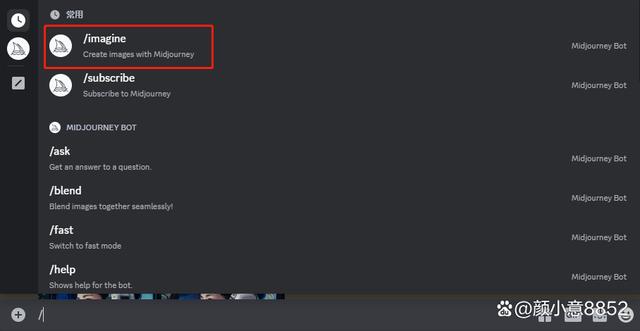
然后会出现prompt的蓝色框,我们直接在后面输入关键词就行。
我们把刚刚组合的关键词直接复制到这里,然后按回车发送~

03图片生成
关键词发送以后,耐心等待它几秒。
你们看,生成的效果还不错吧。
我们可以看到,图片下方有“U1 U2 U3 U4”和“V1 V2 V3 V4”的8个选项。
这里的U代表给图片添加更多细节,增强图片品质;V代表再生成更多这种类型的图片。1234代表第1234张图片。
我觉得第4张图片不错,我就选择了“U4”,让这张图再精致点。
最后就生成了我想要的图片。
是不是超级简单?你们也去试试吧~
举报/反馈
原文链接:https://baijiahao.baidu.com/s?id=1770367073603395061&wfr=spider&for=pc























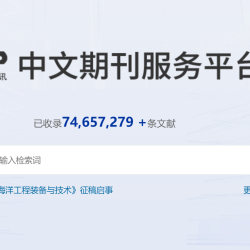









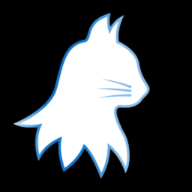







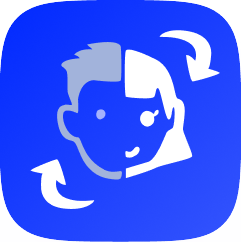






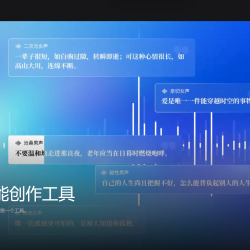














评论 ( 0 )